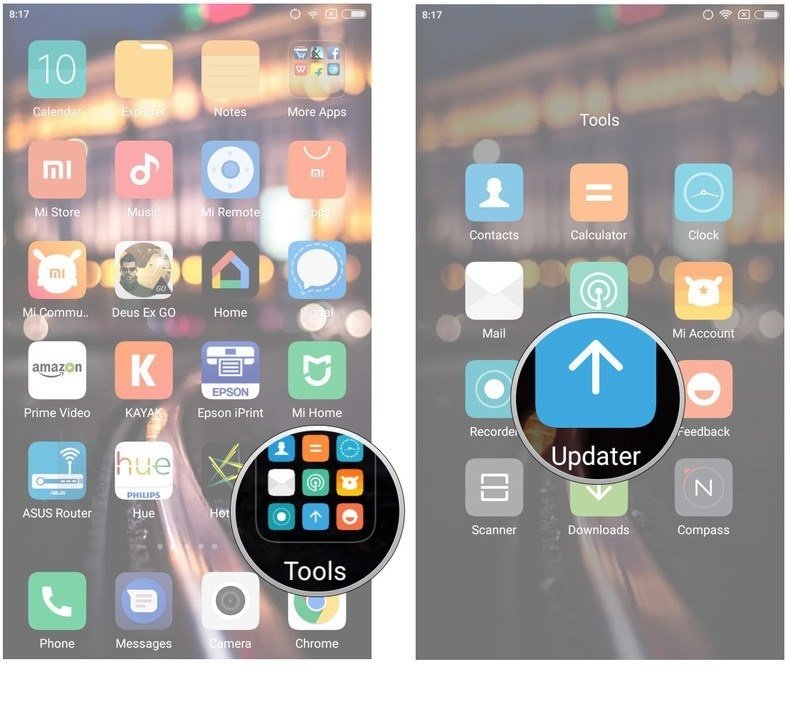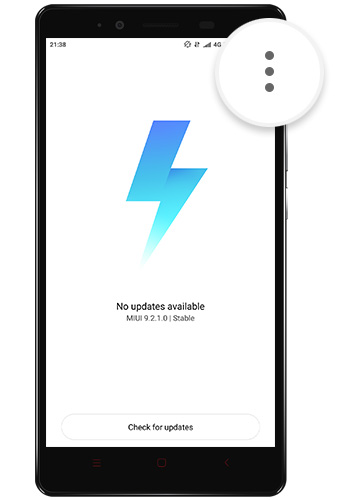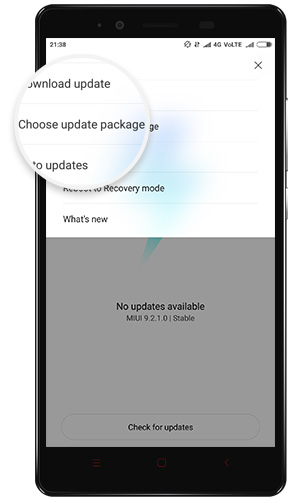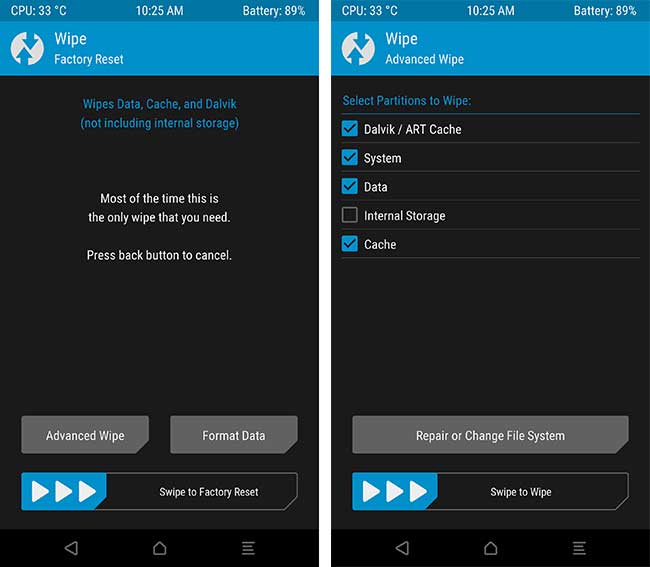تثبيت تحديث MIUI 10 (نظام Android 9 Pie) الرسمي لهاتف Xiaomi Mi 8
تحديث MIUI 10 الرسمي بجانب نظام Android Pie الأحدث من اندرويد قد تم إطلاقهم رسميًا لهاتف Xiaomi Mi 8. عملية تنصيب التحديث الرسمي تعتبر بسيطة وسلسلة كما يُمكنك تنفيذها من خلال تطبيق Updater أو حتى باستخدام ريكفري TWRP المخصص وذلك من خلال اتباع التعليمات الواردة بالأسفل.
تحديث Android 9.0.0 لهاتف Mi 8
في الفترة الأخيرة كنا نتبع تحديث MIUI 10 الرسمي لعِدة أجهزة مختلفة من شاومي. والتحديث الجديد جاء بالكثير من الخواص الرائعة لهذه الاجهزة ولكن في الواقع أن الواجهة كانت تأتي بنفس إصدار اندرويد القديم مثل تحديث MIUI 10 لهاتف Redmi 4A كون أنه ما زال بنظام Android 7.1.2. ورغم ذلك، تحديث MIUI 10 Global لهاتف شاومي Mi 8 قد جاء بجانب نظام Android Pie. كما أننا قد رأينا بالفعل ما يأتي به النظام الجديد لأجهزة شاومي عندما صدر تحديث Android Pie التجريبي لهاتف Poco F1. وبما أن أجهزة Mi 8 وكذلك Poco F1 تكاد تكون متطابقة، يُمكنك أن تتوقع وجود نفس الخواص والمميزات بتحديث Pie 9.0 لهاتف Mi 8. وشبيهًا لذلك أنه يُمكنك مثلا تثبيت كاميرا Night Sight على هاتف Poco F1, Mi 8.
أما الإختلاف الوحيد الذي ربما تلاحظه بين إصدارات MIUI 10 الأخرى وبين ذلك المتاح لهاتف Mi 8 هو على الأرجح رقم الإصدار فقط. هاتف شاومي مي 8 قد تلقى إصدار MIUI 10.1.1 والذي بشكل واضح أحدث، وعلى الأرجح أفضل. ربما تريد أن تتأكد أولًا من وصول التحديث لمنطقتك من عدمه من خلال الذهاب إلى تحديثات الهاتف. أما في حالة أنه لم يصلك بعد، أنت غير مضطر إلى الإنتظار بعد الآن أو حتى تجربته من خلال تفليش روم معدلة، وذلك لأننا اليوم لدينا روابط لتحميل التحديث الرسمي بجانب طرق تنصيبه التفصيلية بالأسفل.
تحميل روم MIUI 10 الرسمي (بنظام Pie 9.0) لهاتف Mi 8
[better-ads type=’banner’ banner=’20349′ ].
- تحديث MIUI 10 Global Stable (للتفليش من خلال إعدادات تحديث الهاتف)
- ريكفري TWRP لهاتف Mi 8 (في حالة أنك تريد تثبيت التحديث عبر الريكفري المخصص)
# في هذا الشرح أنت لسة مضطر لتثبيت Magisk Manager إلا في حالة أنك تريد عمل الروت
المتطلبات الضرورية
- تأكد ان تكون بطارية الهاتف مشحونة بشكل كافي لتجنب أي إغلاق للهاتف أثناء تنصيب التحديث. أعتقد أن نسبة 50% أو 60% ستكون كافية.
- إصدار MIUI 10 لهاتف Mi 8 هو إصدار رسمي مستقر، لذلك على الأرجح أنه لن يصيب الهاتف بأي شئ سيئ. ولكن على كل حال، دائمًا ما ننصح بحفظ نسخة إحتياطية لكافة محتويات هاتفك الاندرويد.
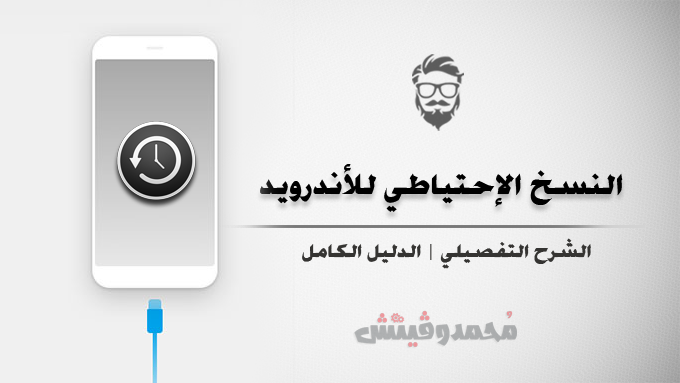
تثبيت تحديث Android Pie عبر الريكفري الرسمي
- قم بتحميل تحديث مي يو آي 10 الرسمي من الرابط المرفق بالأعلى.
- قم بنقل ملف التحديث إلى ذاكرة الهاتف الداخلية (ويجب أن يكون بالمسار الرئيسي أي خارج أي مجلدات).
- وبما أن التحديث رسمي من شاومي، لتثبيته سنقوم باستخدام تطبيق MIUI Updater. لذلك، في قائمة تطبيقات الهاتف إبحث عن تطبيق Updater وقم بتشغيله.
- أو يُمكنك ببساطة فعل ذلك من خلال التوجه إلى Settings > About phone > System update.
- الآن توجه إلى قائمة الثلاث نقاط والتي ستجدها أعلى سواء الركن الأيمن أو الأيسر (حسب لغة الهاتف المستخدمة). أنظر إلى الصورة التالية:
- من القائمة التي ستظهر لك، قم باختيار Choose update package من الخيارات التي ستظهر لك.
- وفي هذه المرحلة، ستحتاج إلى إختيار ملف تحديث MIUI 10 الرسمي والذي قمت بنقله إلى ذاكرة الهاتف سابقًا. وبمجرد إختياره ستلاحظ أن عملية التحديث بدأت على الفور.
- إنتظر حتى ينتهي تثبيت التحديث والذي سيستغرق وقتٍ ما بين 20 إلى 30 دقيقة.
تثبيت تحديث Android Pie باستخدام TWRP
- فم بحفظ نسخة NANDroid Backup إحتياطية (خطوة إختيارية ولكننا ننصح بها بشدة).
- أولًا ستحتاج أيضًا إلى وضع ملف التحديث بذاكرة الهاتف الداخلية إذا لم تكن وضعتها بالفعل.
- قم بإعادة تشغيل الهاتف بداخل وضع ريكفري TWRP.
- في حالة أن الهاتف يعمل بروم مخصصة (غير رسمية) ستحتاج أولًا إلى إزالتها ثم تنصيب التحديث الرسمي، ولتفعل ذلك قم باتباع التالي:
# من قائمة الريكفري الرئيسية توجه إلى خيار Wipe ثم Advanced Wipe
# الآن من أقسام النظام الظاهرة أمامك قم باختيار Data, System, Cash, Dalvic Cash
# وبعد ذلك قم بالسحب على زر Swipe بالأسفل لبدء عمل فورمات للروم الحالي
- في حالة أن هاتفك يعمل أحد إصدارات MIUI 9 الرسمية، أنت لست مضطر لتنفيذ الخطوة السابقة إلا عمل فورمات لقسم Cash – حتى أنها خطوة غير ضرورية أيضًا.
- الآن بالعودة مرة أخرى إلى قائمة الريكفري الرئيسية، توجه إلى زر Install ثم تصفح ملفات الهاتف وصولًا لملف تحديث Android Pie ثم اسحب على زر Swipe بالأسفل لبدء تفليش النظام.
- بمجرد اكتمال التثبيت، اضغط على زر Reboot System الذي ستلاحظ ظهوره بالأسفل.
إلى هنا وانتهينا! ستلاحظ أن التحديث سيستغرق بعض الوقت خصوصًا أنه إصدار جديد كامل. ولكن بمجرد إنتهاء التحديث، قم بإعادة تشغيل الهاتف. وبمجرد إقلاع الهاتف مرة أخرى ستظهر عبارة تحديث MIUI 10 على هاتفك للمرة الأولى. يُمكنك أيضًا التأكد أن التحديث قد تم تثبيته بشكل صحيح من خلال الذهاب إلى إعدادات الهاتف والتأكد من إصدار النظام الحالي. الآن يُمكنك أخيرًا الإستمتاع بخواص الذكاء الإصطناعي وكذلك المميزات والأشياء الجديدة الأخرى التي ستجدها فقط بنظام مي يو آي 10.
ومع ذلك، في حالة أنك قد واجهت أي صعوبات أو لم تجد أي من الخطوات المذكورة سابقًا، لا تتردد في كتابة إستفسارك باستخدام قسم التعليقات بالأسفل وسنقوم بمساعدتك فورًا على تخطي هذه المشكلة بسرعة قدر الإمكان.
هل كان درس اليوم سهل التطبيق أم صعب؟ فضلًا وليس أمرًا قم بتقييم الدرس من خلال النجوم التالية [kkstarratings] وذلك حتى نستطيع تحسين أساليبنا مستقبلًا.